WPS如何利用VBA宏制作消息弹窗提示按钮
1、打开WPS,顶部菜单栏“开发工具”就是我们要用的VBA宏,如果不是商业版WPS,宏的功能是无法使用的,就需要下载"WPS VBA模块"。

2、点击“开发工具”->在左边点击“宏”->在窗口起个名字点击创建。
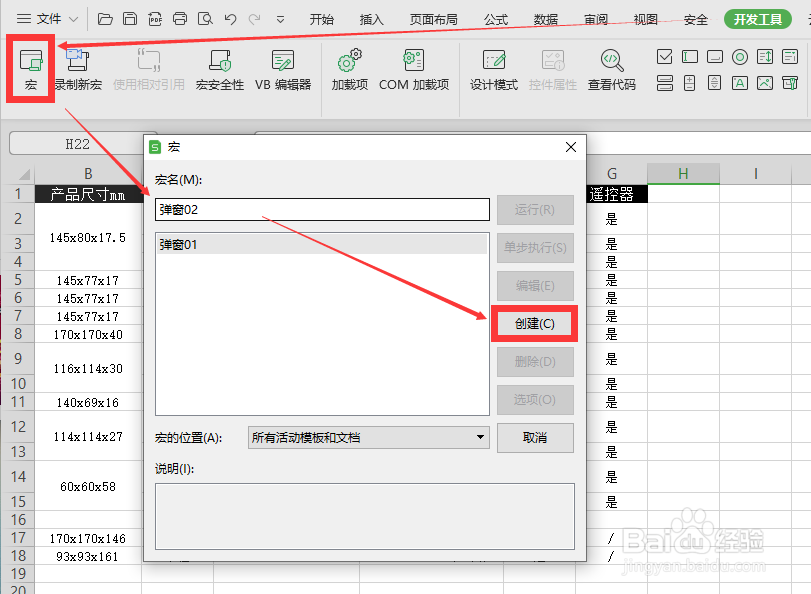
3、创建后会弹出如图所示宏编辑窗口,这简单简述下代码含义。
Sub:表示宏开始;
End Sub:表示宏结束;
绿色逗号后面是您创建宏额名称,我们不需要改动。
我们要编程的内容就写在Sub与End Sub之间。
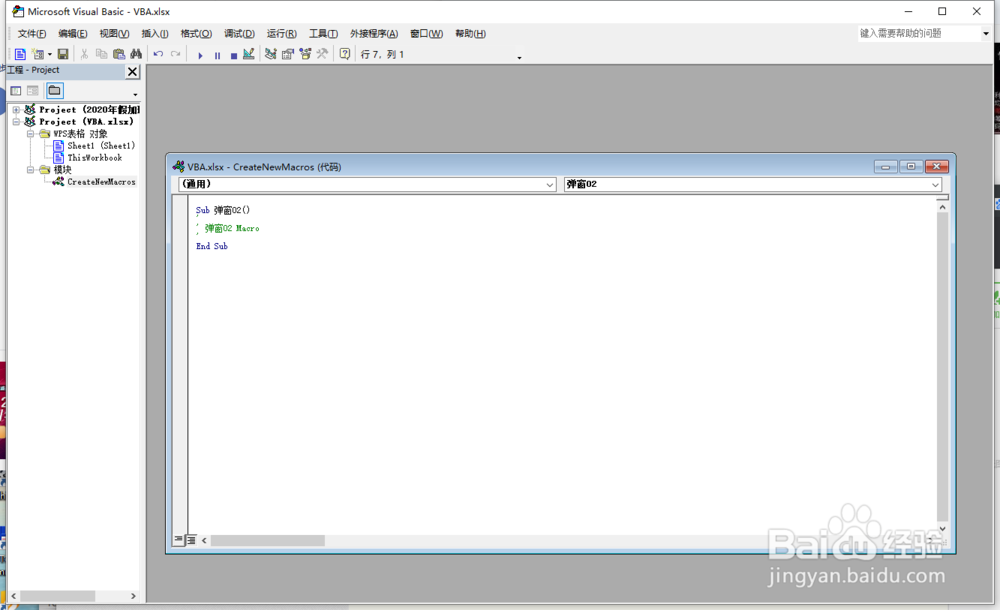
4、输入消息框函数:MsgBox"弹窗内容"
注意""双引号要在英文状态下输入。
我这里内容写:百度经验是互联网上的实用生活指南。在这里,您可以找到许多经过实践检验的办法来解决现实中遇到的问题。
保存,如果有如图提示选择是。
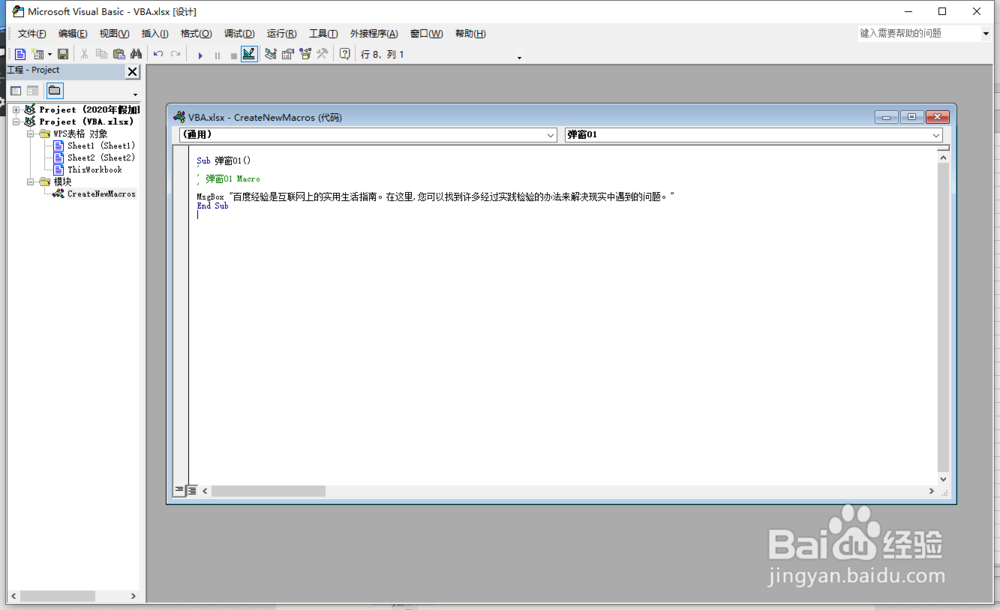
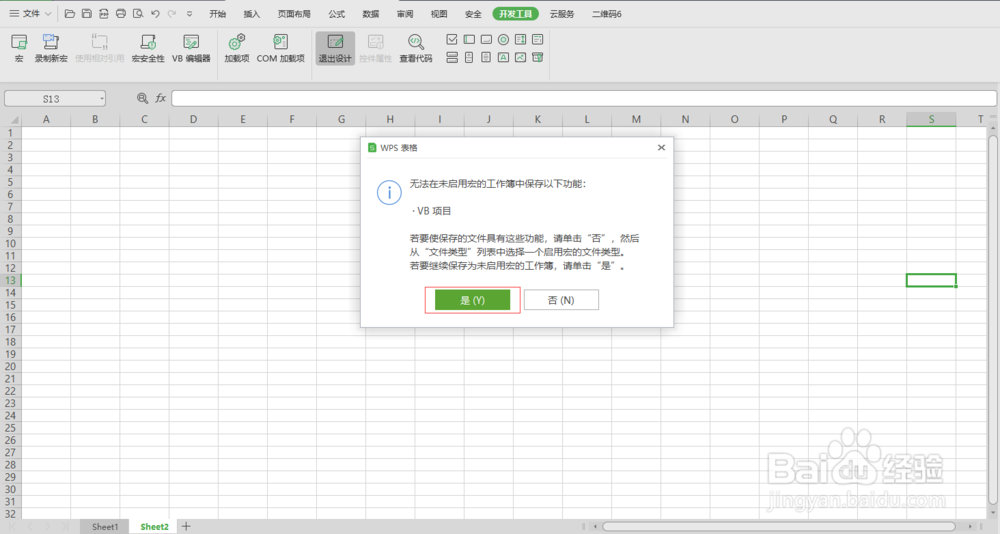
5、回到表格中我们开始添加“触发按钮”,选着---菜单栏->插入->按钮。
然后在表格中随意画出按钮的大小,会弹出选着宏的界面,我们选着刚才编辑好的宏,点击确定。
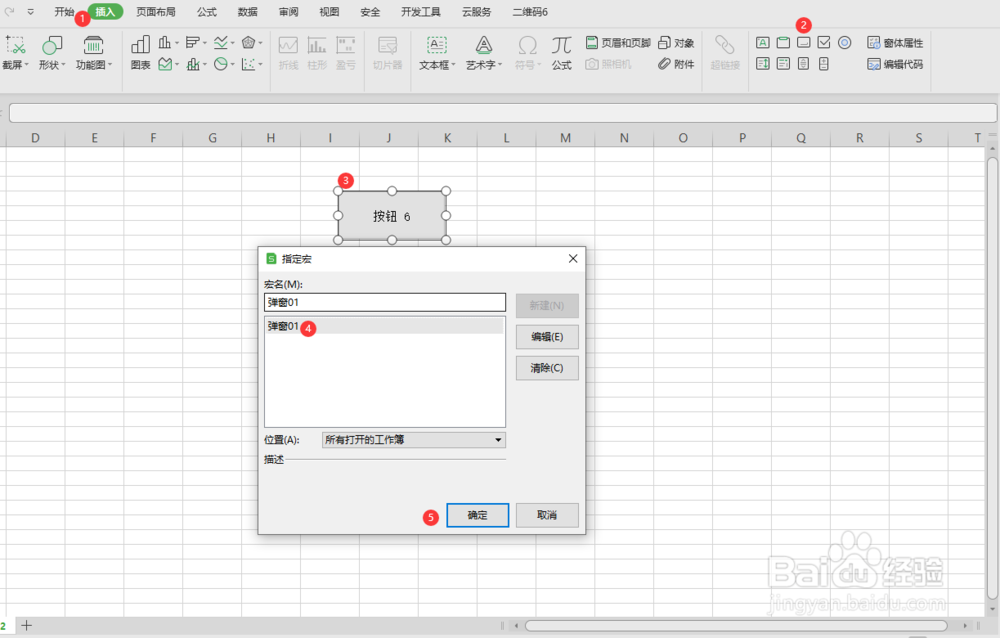
6、右键按钮,编辑文字,修改按钮的名称。然后点击空白区域完成编辑。我这里改成了百度经验。
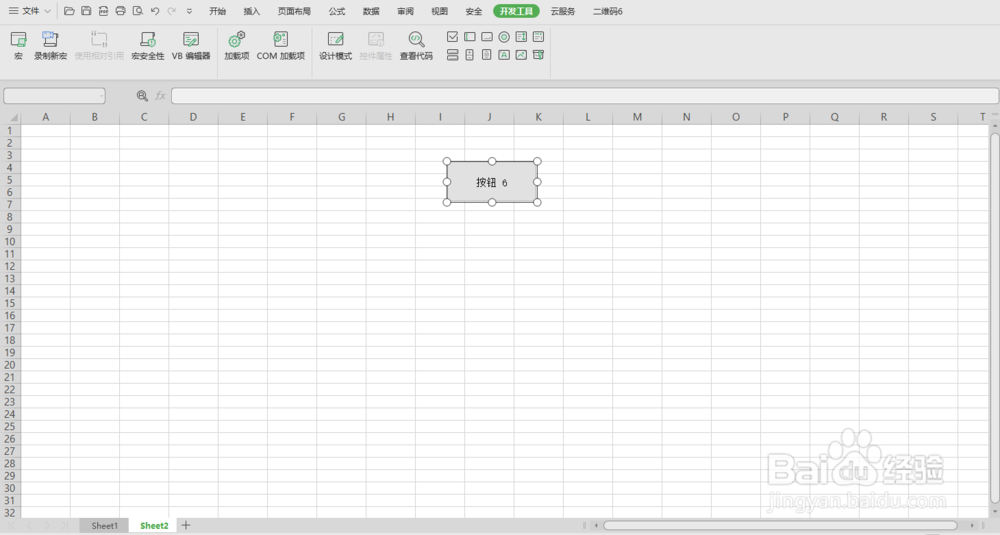
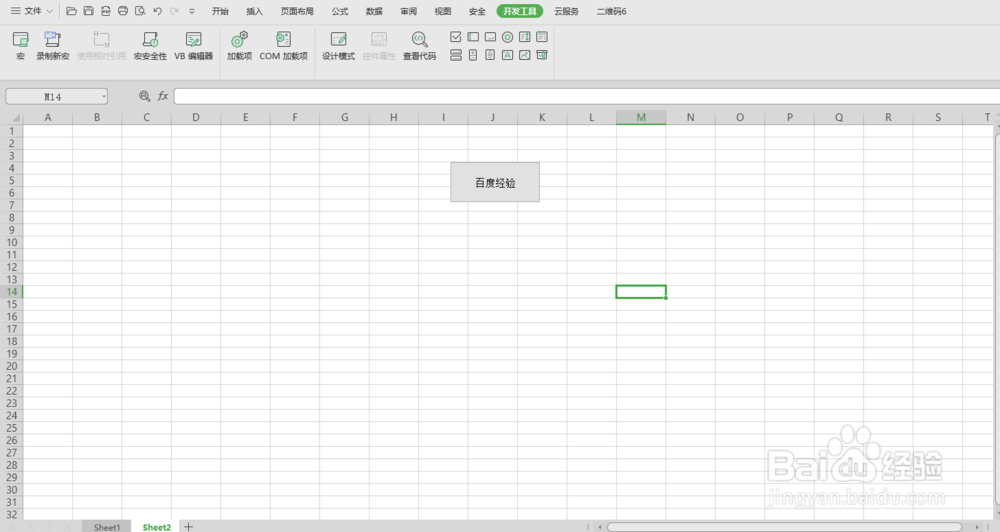
7、点击按钮,就会弹出我们的添加的消息弹窗。当然如果你的文档需要发给同事或者朋友,对方的WPS也必须开启宏的功能。
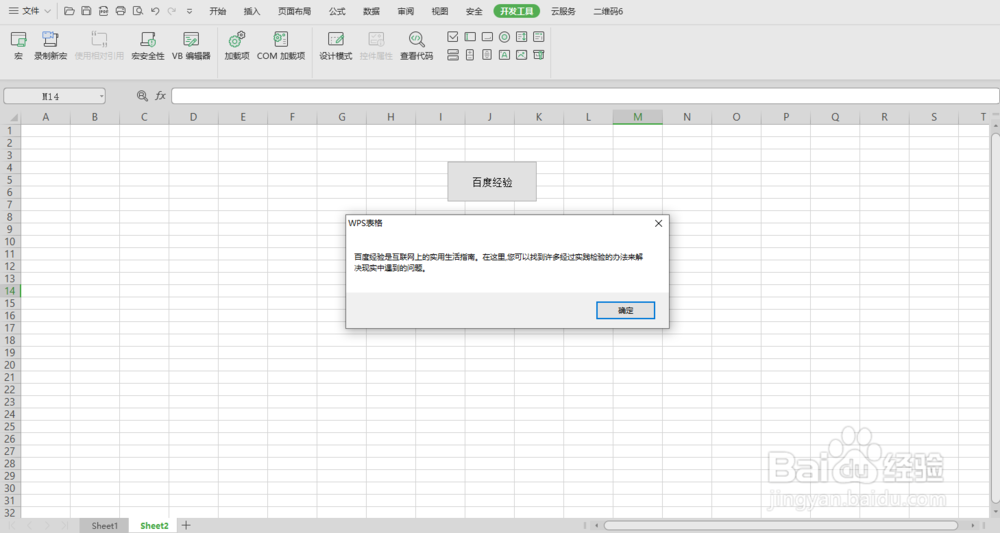
1、上面我们完成了添加消息弹窗的功能。下面我们修改下弹出窗口的名称,
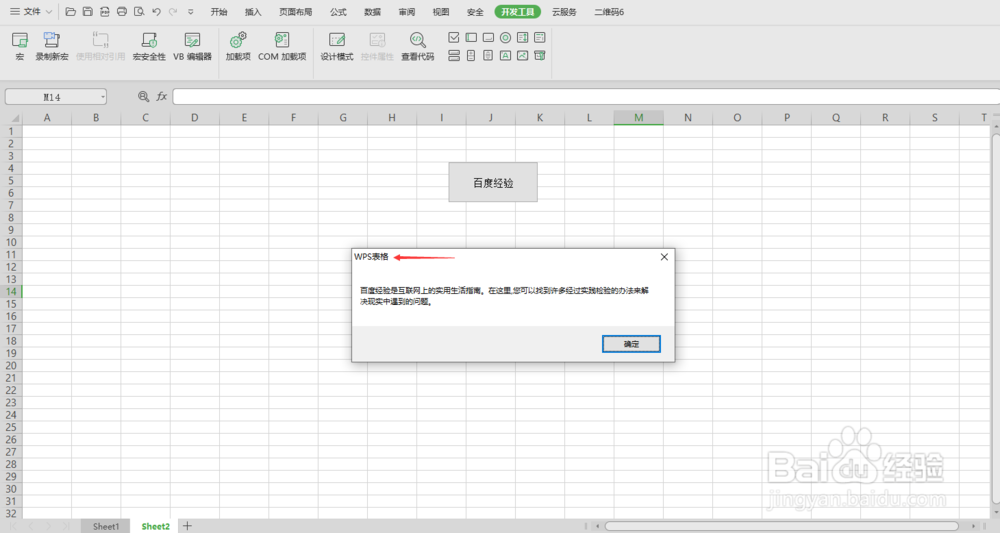
2、打开开发工具->宏->选择刚才编的宏->编辑,
添加:, vbOKOnly, "百度经验"
这里vbOKOnly的含义确定按钮的对话框,后面我写的百度经验就是窗口的名称。
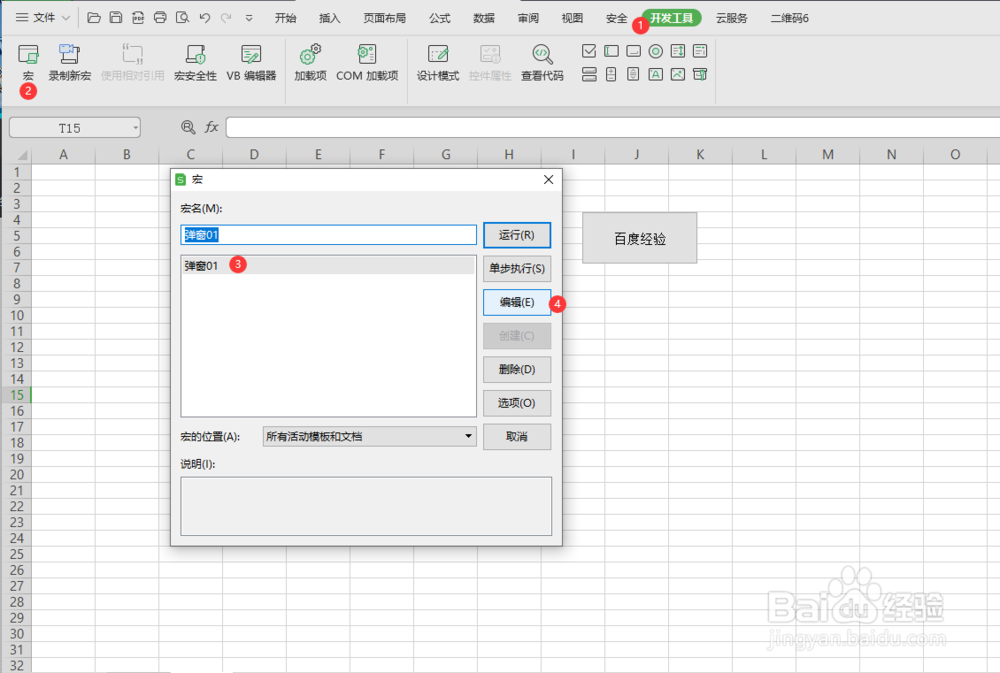
3、保存后再点击我们刚才编译的按钮看下效果。消息弹窗也发生了变化。
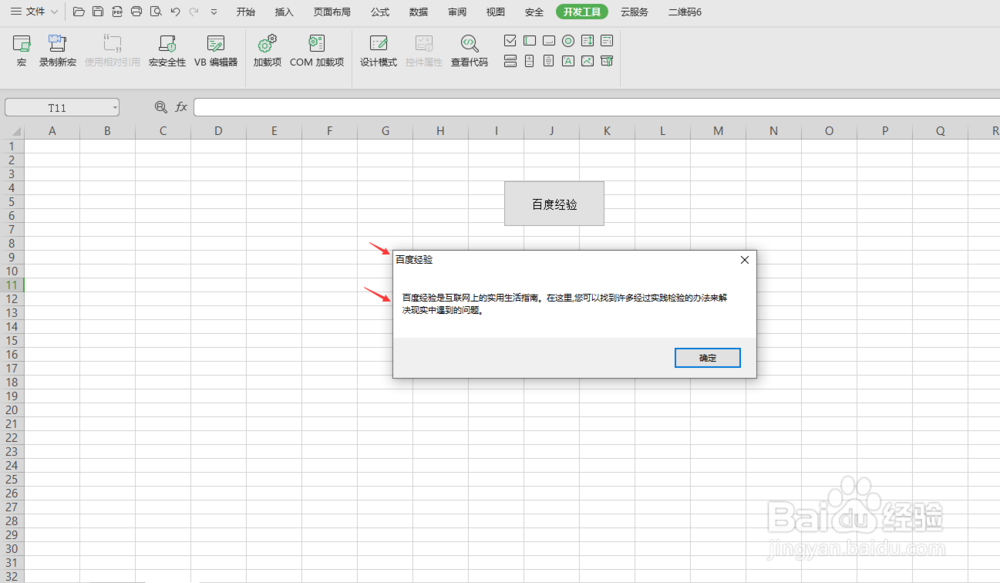
4、如果有帮到你,小可爱们给投个票、点个赞。有疑问可以点击下面反馈哦。

声明:本网站引用、摘录或转载内容仅供网站访问者交流或参考,不代表本站立场,如存在版权或非法内容,请联系站长删除,联系邮箱:site.kefu@qq.com。
阅读量:70
阅读量:141
阅读量:90
阅读量:170
阅读量:180